Поправите недостатак звука на Спотифи-у на Андроиду
Мисцелланеа / / April 05, 2023
Да ли имате омиљеног извођача или плејлисту коју волите да слушате на Спотифи-у, али одједном не можете да чујете никакав звук? Ако осећате да не чујете Спотифи Андроид, нисте сами. Ово је уобичајен проблем са којим су се многи корисници Спотифија сусрели. На срећу, можете предузети неколико једноставних корака да бисте решили проблем и вратили звук. Када је у питању Спотифи, звук може бити тежак за решавање проблема. Ако не чујете звук на Спотифи-у, то може бити због разних разлога, као што су неисправна веза, застарела верзија апликације или проблем са аудио поставкама вашег уређаја. Без обзира на узрок, може бити невероватно фрустрирајуће када не можете да слушате своје омиљене мелодије. У овом чланку ћемо вас провести кроз неке од уобичајених узрока зашто Спотифи звук не ради и пружићемо вам неколико једноставних корака који ће вам помоћи да решите проблем и решите проблем. Такође ћемо вам дати неколико савета који ће вам помоћи да спречите појаву проблема у будућности. Дакле, ако имате проблема да чујете звук на Спотифи-у, читајте даље да бисте сазнали како да решите проблем.
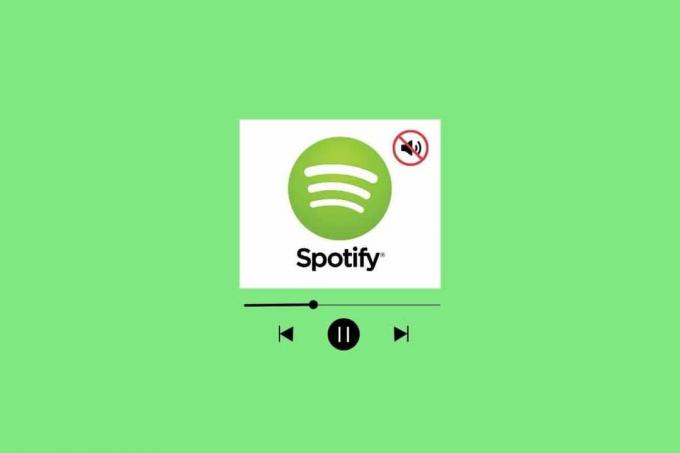
Преглед садржаја
- Како да поправите недостатак звука на Спотифи-у на Андроиду
- Због чега се не чује Спотифи Андроид?
- Решења за решавање проблема без звука на Спотифи Андроид-у
Како да поправите недостатак звука на Спотифи-у на Андроиду
Овде смо показали методе за решавање проблема за решавање проблема без звука на Спотифи грешци на вашем Андроид уређају.
Због чега се не чује Спотифи Андроид?
Понекад Спотифи не може да репродукује звук или не реагује на Андроид уређајима што доводи до проблема са звуком. Ово може бити изузетно фрустрирајуће за кориснике који се ослањају на апликацију за своје потребе за стримингом музике. Дакле, шта узрокује да Спотифи звук не ради?
- Прво и основно, испади сервера може изазвати проблеме са звуком у Спотифи-у.
- Ако је уређај повезан са лошом или слабом Ви-Фи мрежом или је повезан на мобилну мрежу за пренос података са слабом покривеношћу, уређај може имати проблема.
- Ако уређај ради на стара или застарела верзија Андроид-а, онда уређај можда неће моћи правилно да рукује свим функцијама апликације Спотифи.
- Спотифи можда неће бити одговарајући дозволе када покушавате да учитате на Андроид.
- Спотифи такође не може да испоручи звук ако цацхе у апликацији је корумпиран.
- Застарело верзије апликације Спотифи такође могу узроковати репродукцију Спотифи-а, али без звука.
- СД картица можда неће моћи да обради количину података коју захтева апликација Спотифи.
Решења за решавање проблема без звука на Спотифи Андроид-у
Када нема звука у вези са Спотифи проблемом, требало би да покушате да решите проблем решавањем потенцијалних узрока који су горе наведени. Прво, пратите доле наведене основне методе за решавање проблема и проверите да ли вам одговара да решите проблем са Спотифи Андроид-ом. Пре тога проверите да ли имате исправне контроле јачине звука на свом уређају.
Белешка: Пошто паметни телефони немају исте опције подешавања, оне се разликују од произвођача до произвођача. Стога, увек проверите тачна подешавања пре него што их промените. Наведени кораци су обављени на Моторола Едге 30.
Метод 1: Основне методе за решавање проблема
Пре него што прођемо кроз напредне методе, хајде да наставимо са неким од основних метода за решавање проблема као што је приказано у наставку.
1А. Поново покрените телефон
Поновно покретање телефона може помоћи да поправите недостатак звука на Спотифи-у јер освежава систем, брише кеш меморију и освежава мрежну везу. Овај процес помаже да се поправе проблеми са софтвером или мрежом због којих звук не ради. Погледајте наш водич за поново покрените Андроид уређај. Будите стрпљиви док се ваш уређај не покрене и проверите да ли сте успели да решите проблем са Спотифи звуком који не ради или не.
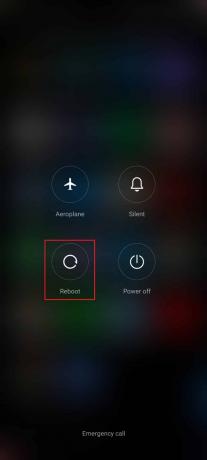
1Б. Решите проблеме са мрежном везом
Провера мрежне везе може помоћи да се реши да не чује Спотифи Андроид јер је неопходно имати стабилну интернет везу да бисте емитовали музику на платформи. Ако је интернет веза слаба или недоследна, то може да изазове застој звука или да се уопште не репродукује. Можете успоставити нову везу поновним покретањем интернет рутера или модема. Такође можете повећати брзину мреже пратећи наш водич Како повећати брзину интернета на свом Андроид телефону.
1Ц. Онемогућите режим уштеде батерије
Онемогућавање режима уштеде батерије помаже да се реши недостатак звука у Спотифи-у јер овај режим може да ограничи приступ одређеним услугама, као што је излаз звука, ради уштеде енергије батерије. Онемогућавањем режима уштеде батерије, Спотифи-у је дозвољено да приступи неопходним изворима аудио излаза, као што су звучник или слушалице. То значи да излаз звука више није ограничен, осигуравајући да ће Спотифи моћи да емитује звук како треба.
1. Повуците почетни екран да бисте покренули Фиока за обавештења.
2. Осигурајте Уштеда батерије поставка није укључена. Ако јесте, додирните поставку да бисте је онемогућили.

1Д. Омогућите позадинске податке
Омогућавање позадинских података помаже у отклањању звука на Спотифи-у јер омогућава апликацији да ради у позадини. То значи да ће апликација имати приступ конекцији за пренос података уређаја, што јој омогућава да стримује аудио садржај. Ако су позадински подаци онемогућени, апликација неће имати приступ вези за пренос података, што значи да не може да стримује аудио. Омогућавањем позадинских података, апликација ће моћи да приступи конекцији за пренос података, омогућавајући јој да стримује звук, чиме се решава проблем без звука.
1. Додирните на Подешавања апликација.

2. Затим додирните Аппс.
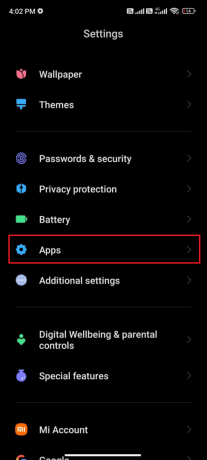
3. Затим додирните Управљајте апликацијама затим Спотифи.
4. Сада, додирните Ограничите употребу података.

5. Изаберите све три опције испод Ограничите употребу података мени и додирните У реду.

Сада се ваш уређај може повезати на мрежу чак и ако је укључен режим уштеде батерије. Ово ће решити спорни Спотифи аудио проблем.
1Е. Сачекајте време рада Спотифи сервера
Провера статуса сервера помаже у решавању проблема са звуком на Спотифи-у јер може да идентификује све проблеме са сервером који могу узроковати да звук не ради. Постоји неколико различитих начина да проверите статус Спотифи сервера. Најједноставнији начин је да користите услугу као што је Довндетецтор, која ће вам пружити увид у реалном времену да ли је сервер покренут или не.
1. Прегледајте званичну веб страницу од Довндетецтор на вашем паметном телефону.

2. Додирните на лупа опција у горњем десном углу.

3. Тип Спотифи да видите све проблеме са којима се апликација тренутно суочава.

Ако се не наводе никакви проблеми, то значи да је сервер савршено у реду и да морате испробати друге методе наведене у чланку.
1Ф. Поново покрените Спотифи
Поновно покретање Спотифи-а може помоћи у решавању проблема без звука јер освежава апликацију. Ово побољшава везу између апликације и уређаја, омогућавајући му да прима аудио сигнале. Поред тога, поновно покретање Спотифи-а може покренути све процесе који су се заглавили и омогућити му да правилно функционише.
1. Покрените Спотифи апликацију на свом уређају.
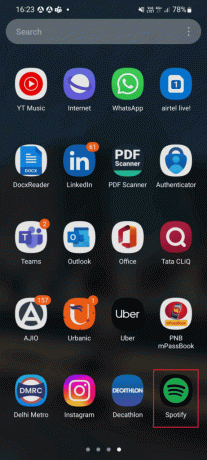
2. Затим додирните на подешавања икона зупчаника.

3. Померите се надоле до краја и додирните Одјавити се опција.
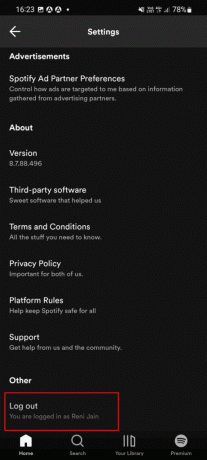
4. Када се заврши, поново покренутиапликацију Спотифи на свом уређају.
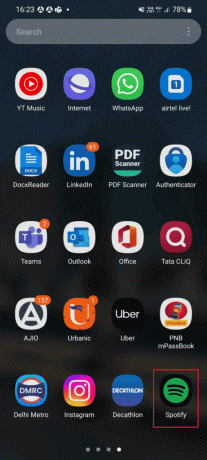
5. Унесите своје акредитиве да бисте се пријавили на свој Спотифи налог и проверите да ли Спотифи ради добро без апликације Спотифи, нема проблема са звуком за Андроид.
1Г. Ажурирајте оперативни систем Андроид
Ажурирање Андроид оперативног система на вашем уређају помаже да се осигура да користите најновију верзију софтвера, што може помоћи у решавању проблема са звуком на Спотифи-у. Нова ажурирања могу да садрже ажуриране управљачке програме за звук, исправке грешака за постојеће проблеме и побољшану компатибилност са Спотифи-ом. Ово 3 начина да проверите да ли постоје ажурирања на свом Андроид телефону водич ће разговарати о томе зашто постоји потреба за ажурирањем Андроид ОС-а да би се решио проблем.

Након ажурирања Андроид ОС-а, проверите да ли можете да решите спорни проблем са Спотифи без звука.
1Х.Онемогућите ВПН услуге
ВПН понекад може ометати могућност апликације да приступи интернету и правилно емитује звук, узрокујући проблем без звука. Онемогућавањем ВПН-а, Спотифи може приступити потребним ресурсима без икаквих сметњи, омогућавајући сервису за стриминг да репродукује песме са звуком како је предвиђено.
1. Додирните на Подешавања икона апликације на вашем Андроид телефон.
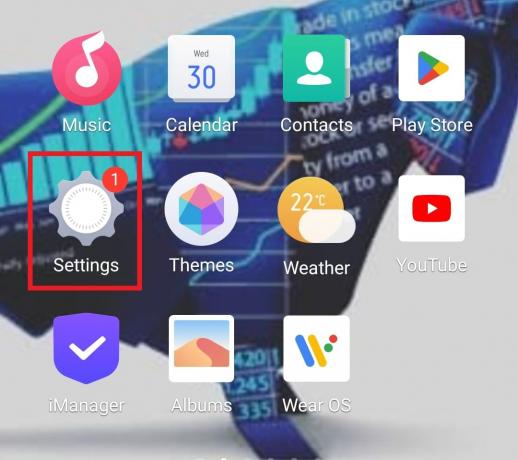
2. Сада, изаберите Друге мреже и везе.
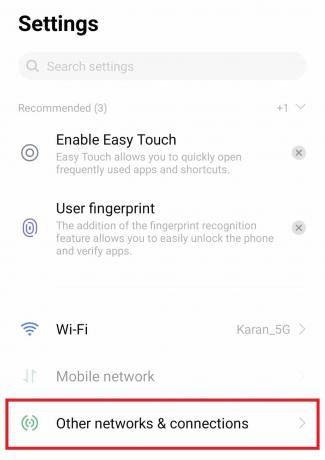
3. Затим додирните ВПН у томе.

4. Отвори ВПН услуга.
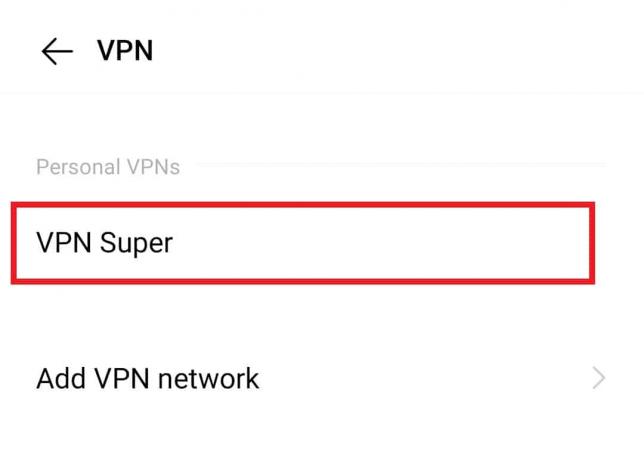
5. коначно, Онемогући или Избришите ВПН профил у томе.
Проверите да ли ове исправке не могу да чују проблем са Спотифи Андроид-ом.
1И. Уклоните и поново уметните СД картицу
СД картица садржи неопходне аудио датотеке за приступ и репродукцију Спотифи-а. Ако картица није правилно повезана, аудио датотеке можда неће бити доступне и апликација можда неће моћи да репродукује никакав звук. Поновно уметање СД картице осигурава да су аудио датотеке правилно повезане и доступне, омогућавајући апликацији да правилно репродукује звук.
1. Прво морате да уклоните картицу са свог уређаја. Ово се обично може урадити притиском на картицу док не искочи.
2. Када је уклоните, требало би да проверите да ли на картици постоје знакови оштећења или хабања.

3. Ако нема знакова оштећења, можете поново да вратите картицу у уређај и она би требало да ради исправно.
Метод 2: Поново покрените апликацију Спотифи
Присилно заустављање Спотифи-а помаже у решавању проблема са звуком на Спотифи-у ресетовањем апликације и брисањем свих привремених података или оштећених датотека које могу да узрокују проблем. Ово такође омогућава апликацији да поново учита неопходне аудио датотеке неопходне за репродукцију музике, која је можда постала оштећена или застарела. Поред тога, може помоћи да се ресетују аудио подешавања, обезбеђујући да се за репродукцију користи исправан уређај и да су подешени исправни нивои јачине звука.
1. Иди на Подешавања као и раније.

2. Затим додирните Аппс.

3. Следеће, даље Управљајте апликацијама затим Спотифи.
4. Ево, додирните Присилно зауставити.
5. Коначно, додирните У реду да потврдите упит као што је приказано.
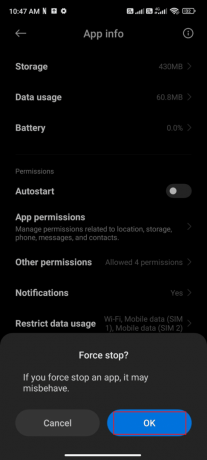
Такође прочитајте:Поправите Спотифи Дуо не ради
Метод 3: Ажурирајте апликацију Спотифи
Ажурирање Спотифи-а може помоћи да се реши проблем без звука на Спотифи-у јер осигурава да је најновија верзија апликације инсталирана и да ради оптимално. Ово може помоћи да се спречи да застарели софтвер потенцијално изазове проблем са излазом звука. Поред тога, ажурирање Спотифи-а такође може помоћи у побољшању стабилности и перформанси система, што такође може помоћи у побољшању квалитета звука и решавању проблема са Спотифи Андроид-ом.
1. Отвори Гоогле Плаи продавница и тип Спотифи у пољу за претрагу.
2. Додирните назив апликације, а затим и ажурирање опцију да инсталирате најновију верзију апликације Спотифи на свој уређај.
Белешка: Ако је опција аутоматског ажурирања укључена на вашем уређају, можда нећете добити опцију ажурирања. Уместо тога, на екрану ће се приказати само Деинсталирај и Отвори.
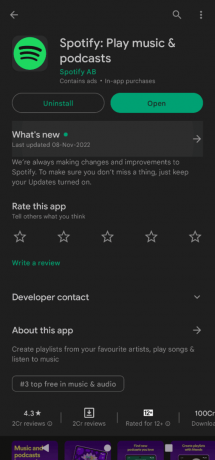
Метод 4: Обришите Спотифи складиште и кеш меморију
Брисање Спотифи складишта и кеш меморије помаже у отклањању звука на Спотифи-у јер то помаже у уклањању свих неисправних података који су можда сачувани у апликацији. Ови подаци могу изазвати сукобе са апликацијом и довести до проблема са звуком. Поред тога, брисање кеша може помоћи да се ослободи меморија на уређају која се може користити за ефикасније покретање апликације Спотифи. Такође, може помоћи са било којим привременим датотекама које су креиране и које могу бити у сукобу са звуком апликације.
1. Иди на Подешавања и додирните Аппс.
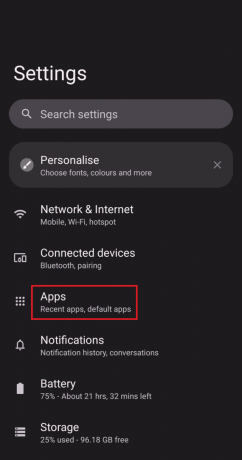
2. Затим додирните Погледајте све апликације и пронађите Спотифи на листи.

3. Затим додирните Складиштење и кеш меморија.
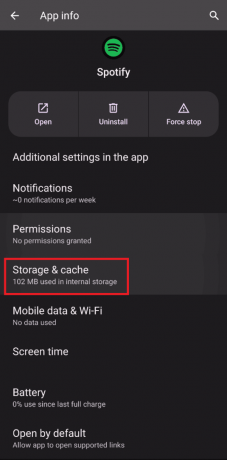
4. На крају, завршите процес додиром на Очисти складиште.

5. Додирните на Обриши кеш меморију и уклоните све смеће са свог паметног телефона.
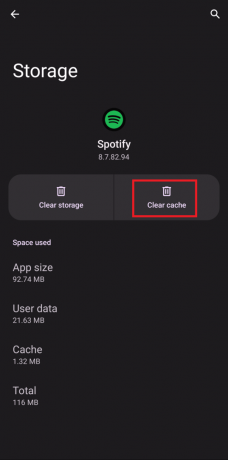
Проверите да ли се Спотифи Андроид грешка не чује или не.
Такође прочитајте:7 најбољих поправки за Спотифи грешку Нешто је пошло наопако на Андроиду
Метод 5: Слободан простор у Андроиду
Брисање Андроид простора помаже у решавању проблема са звуком на Спотифи-у јер може да уклони непотребне податке ускладиштене на уређају који могу да изазову конфликте у позадини. Ако више нема места за нова ажурирања, суочићете се са Спотифи играњем, али без проблема са звуком на Андроид-у, проверите ретко или некоришћене апликације на Андроиду и избришите апликације преко Гоогле Плаи продавнице или складишта телефона. Ако имате велики број датотека и фасцикли у једној фасцикли, можете или да промените локације датотека. На тај начин можете смањити простор који се троши испод једне фасцикле што помаже у побољшању перформанси телефона. Такође можете ослободити простор на телефону пратећи наш водич како да ослободите простор за складиштење телефона и управљате њиме.

Метод 6: Пријавите се користећи други уређај
Пријављивање на други уређај може помоћи да се реши проблем без звука на Спотифи-у као што може да има нови уређај ажурирања софтвера и драјвера, који могу помоћи да се осигура да звук функционише прописно. Поред тога, пријављивање на другом уређају може помоћи да се ресетују сва подешавања која су можда измењена или промењена, што такође може помоћи у решавању проблема са звуком. Поред тога, други уређај може имати различите звучне могућности и подешавања која могу помоћи да се осигура да звук из Спотифи-а правилно функционише.
1. Пређите на званична веб локација Спотифи на лаптопу и кликните на Пријавите се у горњем десном углу.

2. Унесите своју Адреса Е-поште или корисничко име и Лозинка да бисте приступили свом Спотифи налогу.
Сада проверите да ли можете да поправите Спотифи звук који не ради.
Метод 7: Поново инсталирајте Спотифи
Поновна инсталација Спотифи-а може помоћи у поправљању репродукције Спотифи-а, али нема проблема са звуком јер га могу узроковати оштећене датотеке. Када поново инсталирате апликацију, старе оштећене датотеке се бришу и замењују радним датотекама. Ово може помоћи у решавању било каквих сукоба између апликације и оперативног система вашег уређаја, што често може бити узрок проблема са звуком.
1. Отвори Гоогле Плаи продавница и тражи Спотифи.
2. Додирните на Деинсталирај и сачекајте док се процес не заврши.

3. Затим додирните Инсталирај и покушајте да се пријавите на свој налог.

Такође прочитајте:9 начина да поправите грешку у Спотифи-у да нешто није у реду у оперативном систему Виндовс 10
Метод 8: Контактирајте Спотифи корисничку подршку
Контактирање подршке за Спотифи помаже у решавању проблема са звуком на Спотифи-у јер могу да помогну у дијагностици проблема и дају корисне савете. Они су образовани и искусни у решавању проблема са софтвером и звуком, тако да могу брзо да идентификују основни узрок и пруже решење. Поред тога, могу да пруже упутства корак по корак о томе како да реше проблем. Ако се проблем настави, можда ће чак моћи да обезбеде повраћај новца или замену. У сваком случају, контактирање подршке за Спотифи је најбољи начин да добијете помоћ без проблема са звуком на Спотифи-у.

Препоручено:
- Топ 20 најбољих бесплатних еквилајзера за Виндовс 10
- Поправите грешку кода Спотифи 17 на Виндовс 10
- Како очистити Спотифи кеш у оперативном систему Виндовс 10
- Да ли је Спотифи Премиум вредан тога?
Надамо се да је овај водич био од помоћи и да сте научили да поправите нема звука на Спотифају на свом уређају. Слободно нам се обратите са својим упитима и предлозима путем одељка за коментаре испод. Јавите нам коју тему желите да истражимо следећу.



